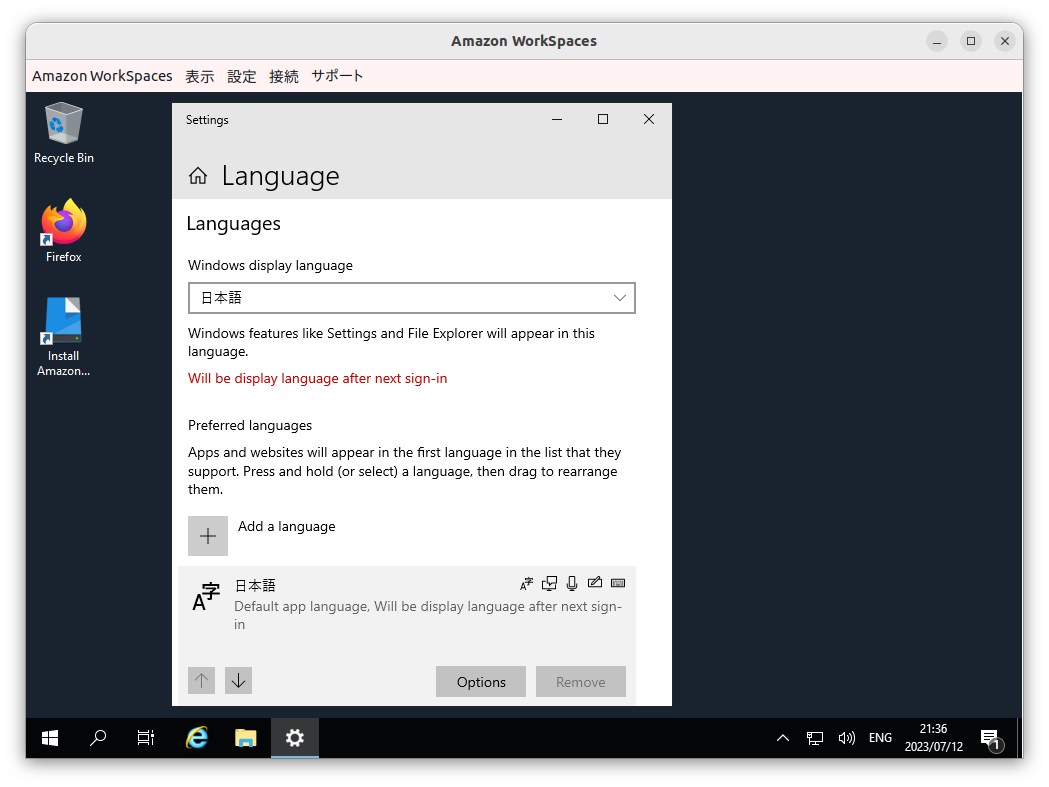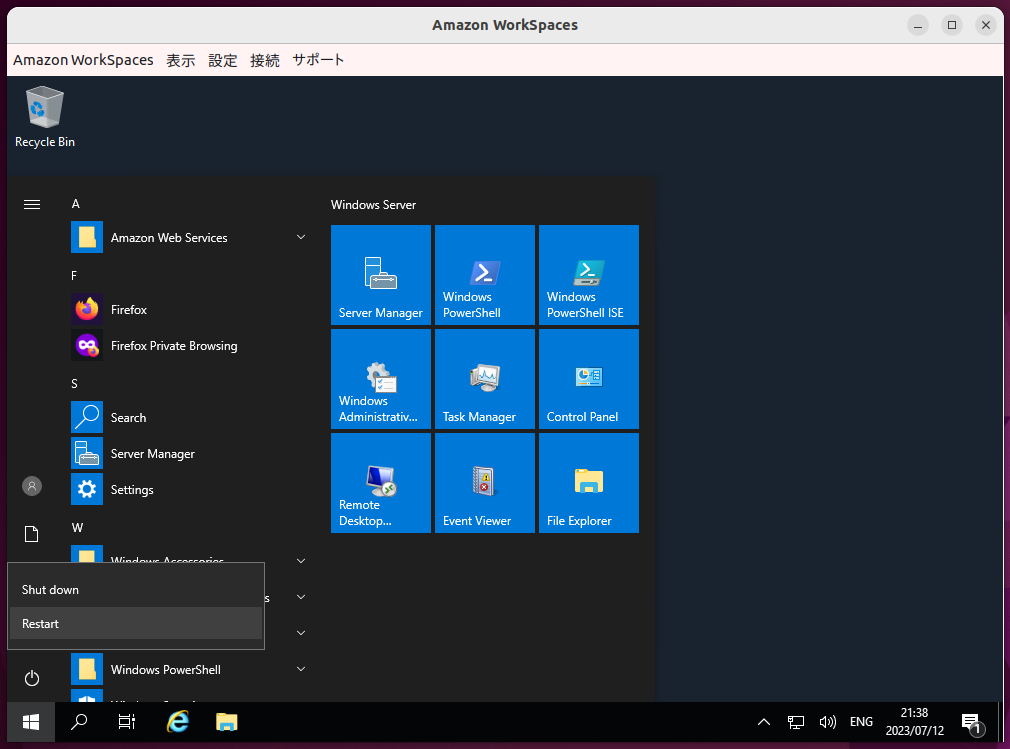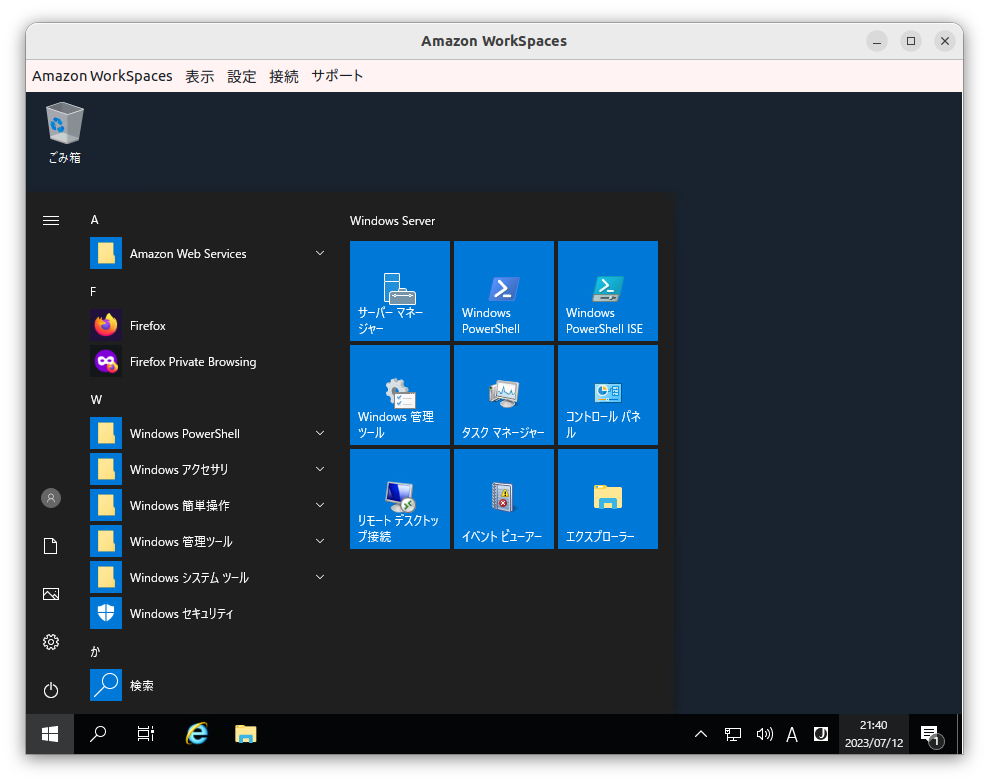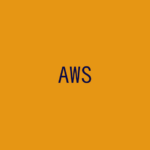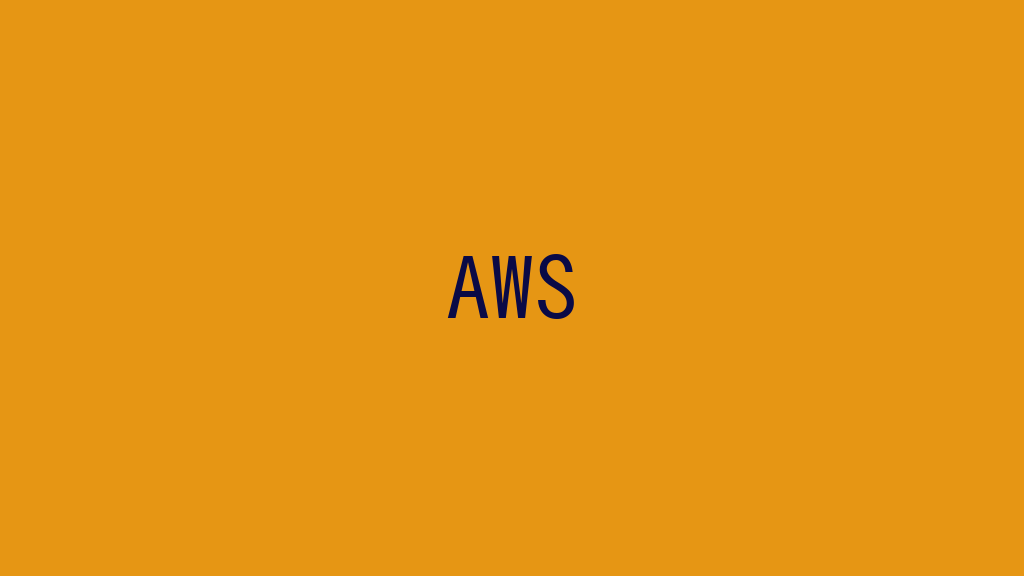
Amazon WorkSpacesのWindowsを日本語化します。
記事の目次
言語設定を「日本語」に変更する!
言語設定を「日本語」に変更します。
言語設定を表示する!
検索ボックスで、「language」と入力して、言語設定を表示します。「+」の「Add a language」をクリックします。
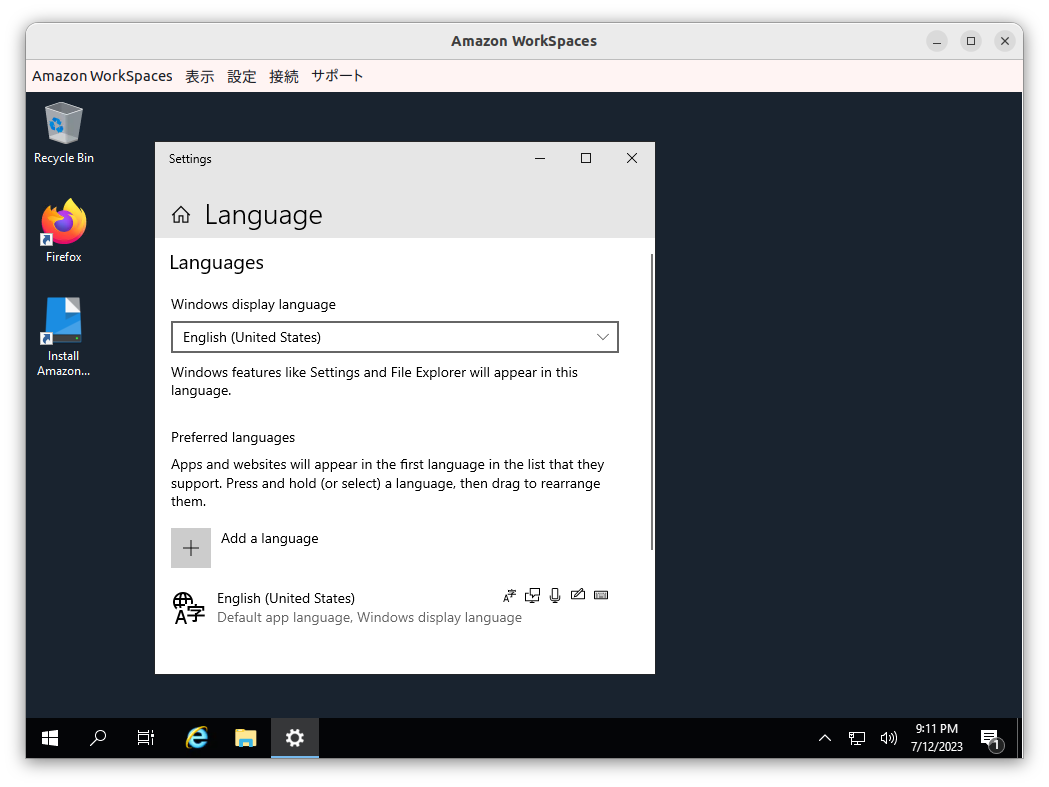
日本語を選択する!
「日本語」選択して、「Next」ボタンをクリックします。
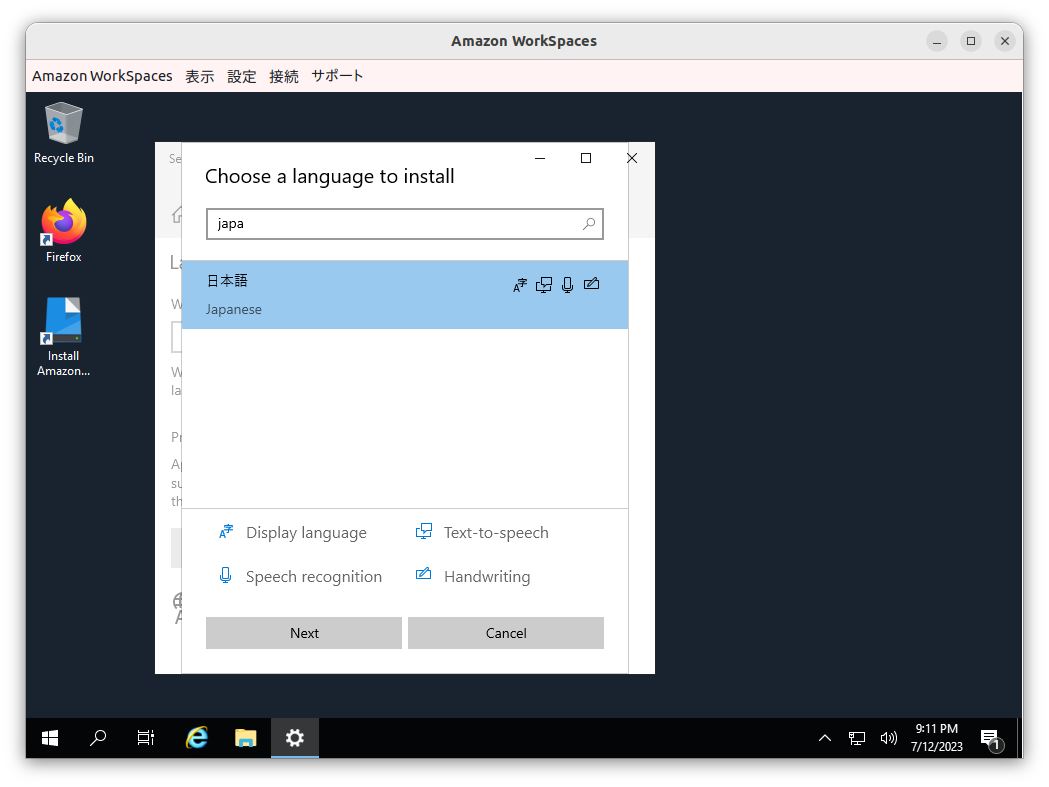
すべて選択して、「Install」ボタンをクリックします。
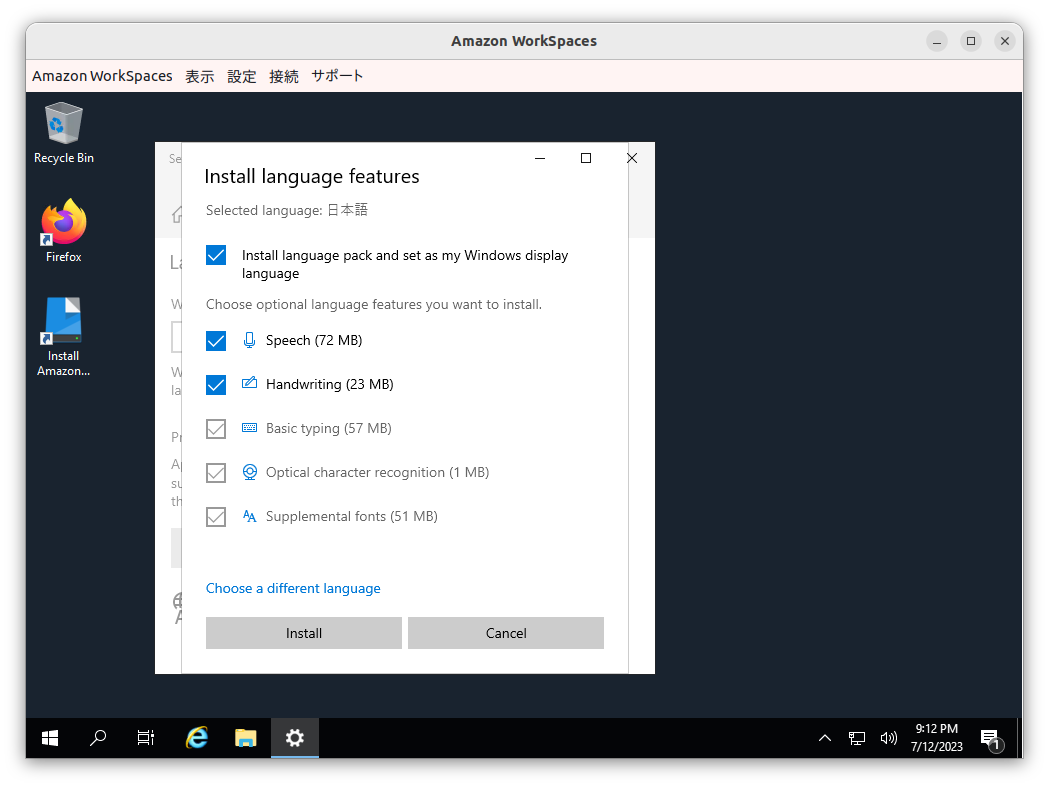
「日本語」のインストールが開始されます。
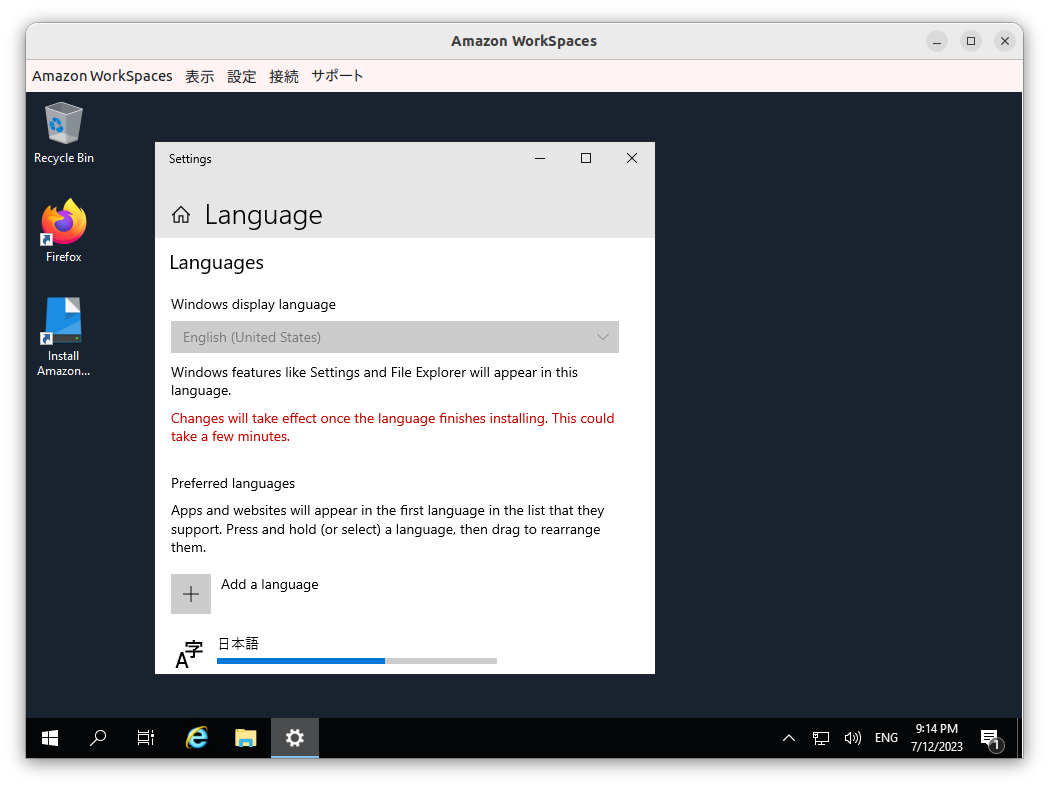
日本語がインストールされたことを確認する!
キーボードを日本語キーボードに変更する!
キーボードが英語版なので、日本語キーボードに変更します。設定を開きます。
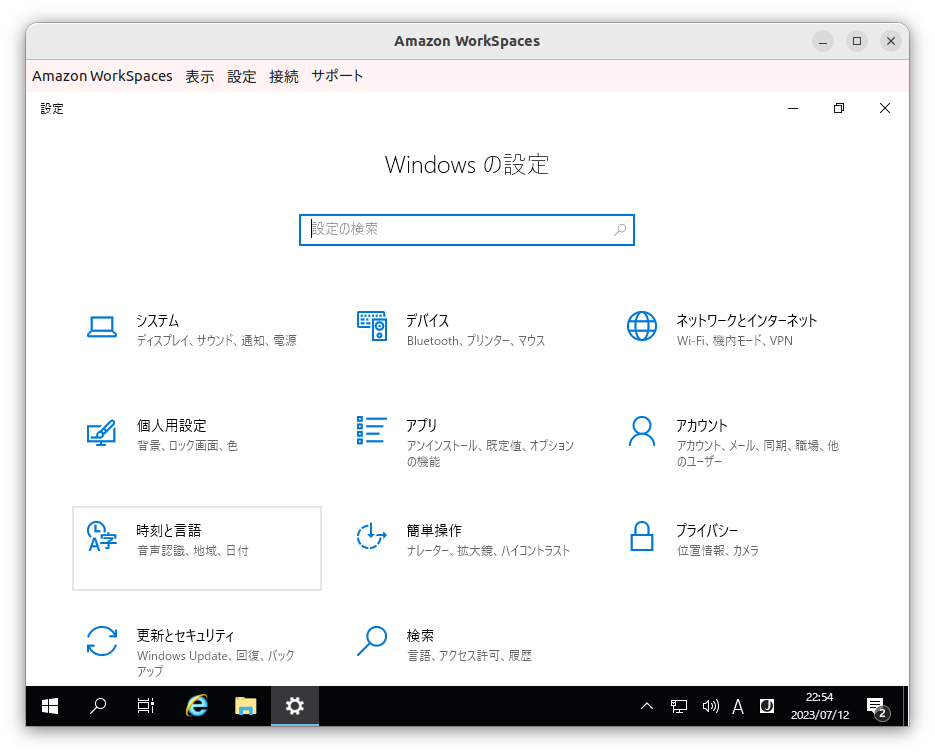
言語を開きます。
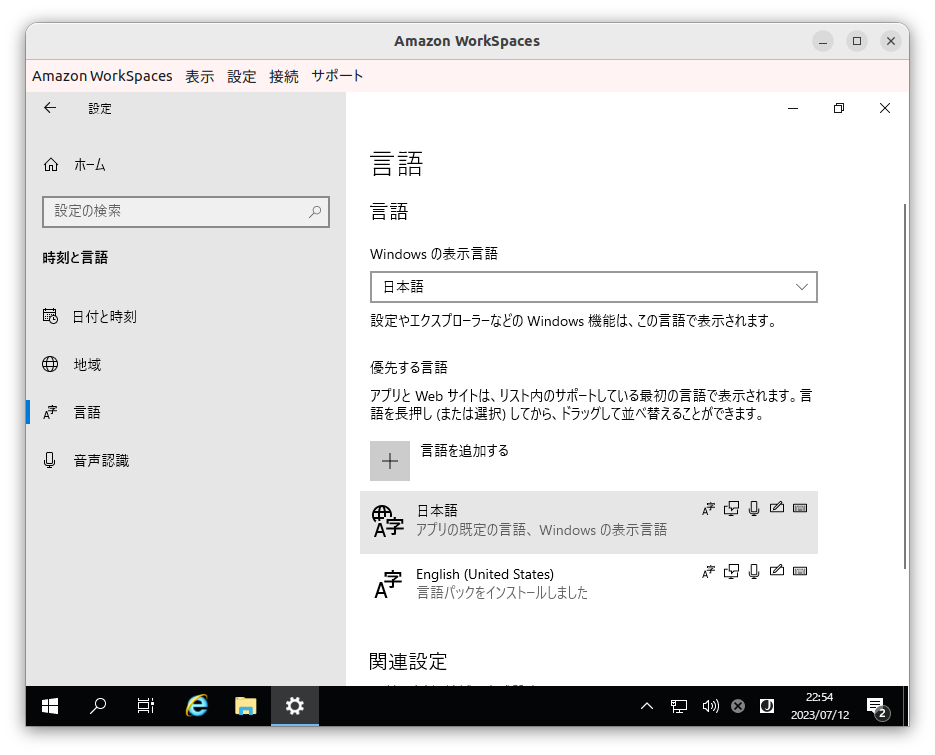
日本語を選択して、オプションを表示します。

「レイアウトを変更する」ボタンをクリックします。
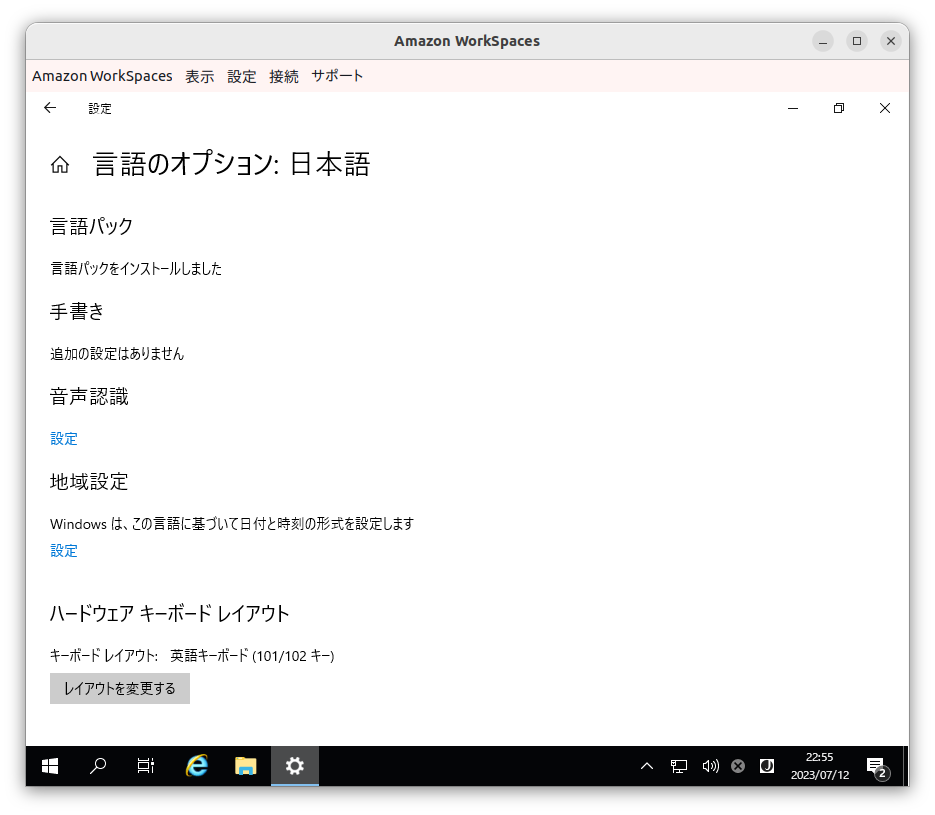
「日本語キーボード」に変更して、「今すぐ再起動する」をクリックします。
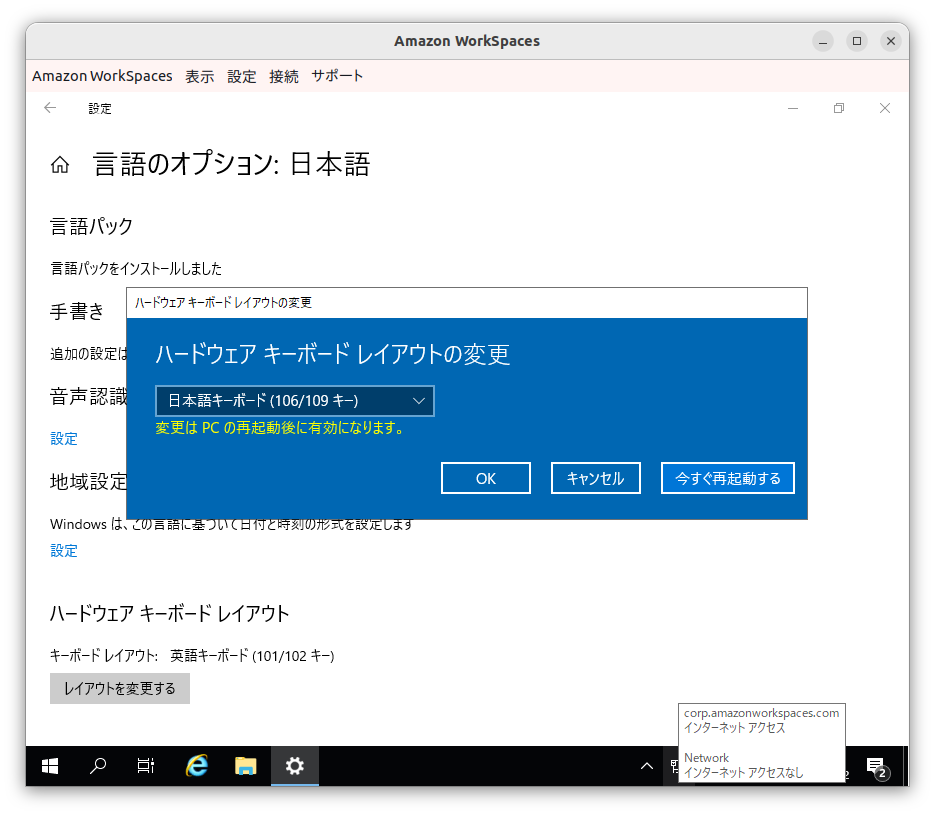
再起動後、記号等が正しく入力できることを確認します。

地域の設定を日本に変更する!
表示には影響がないかもしれませんが、地域が「米国」になっていたので、「日本」に変更します。
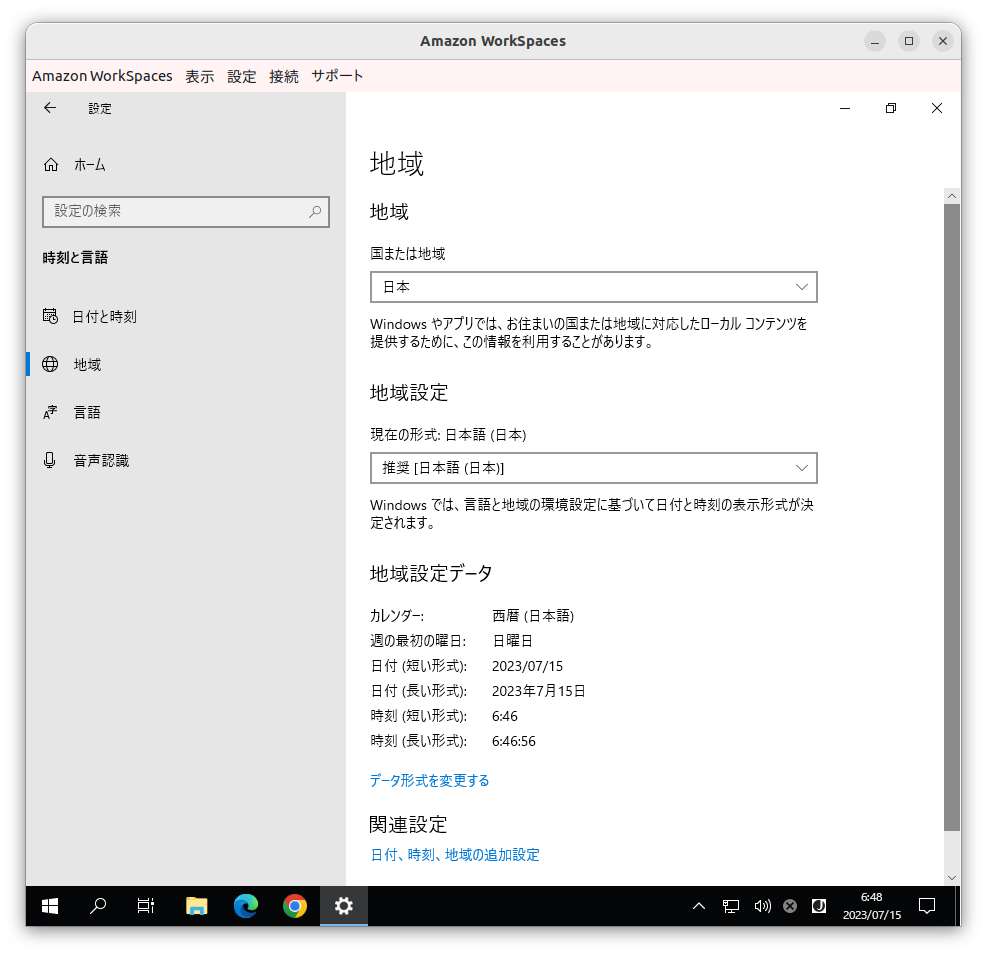
おわりに
Amazon WorkSpacesのWindowsは初期状態では、英語表示なので、日本語化して使用します。
続きは!
以下の記事にお進みください。
参考情報
関連記事